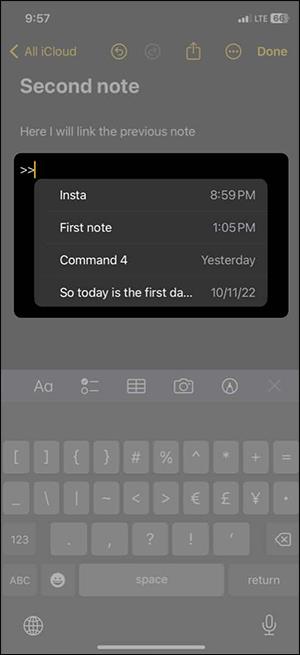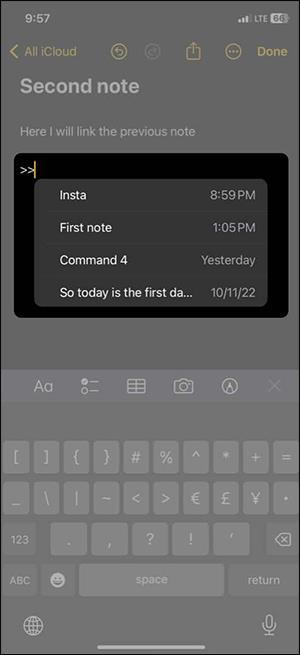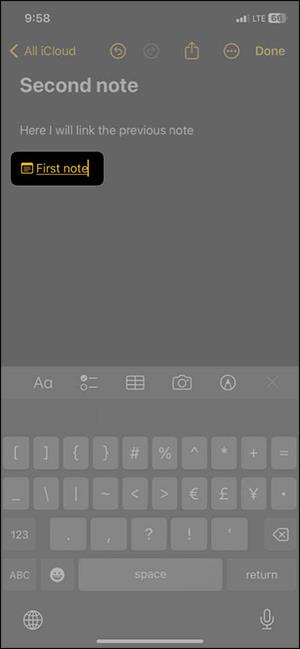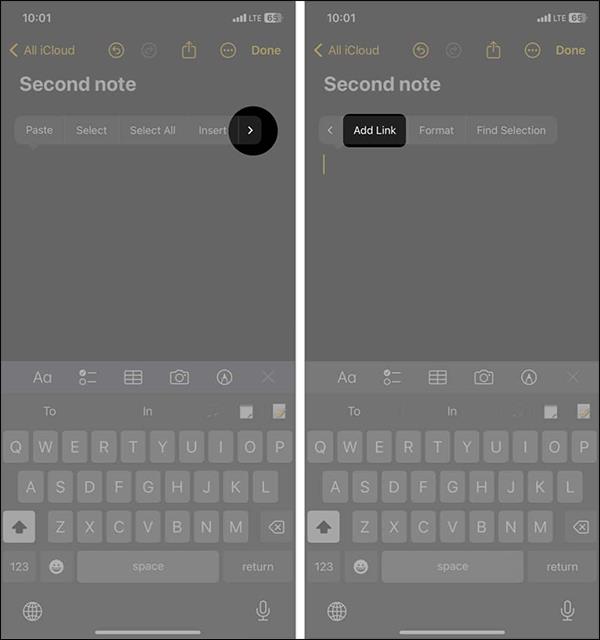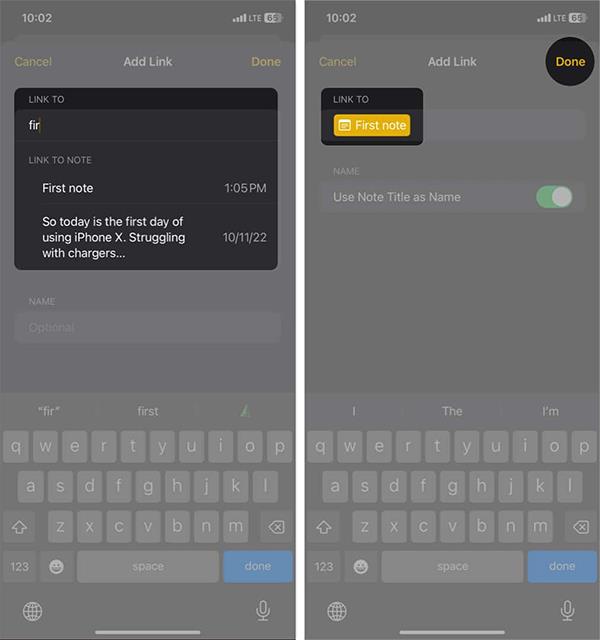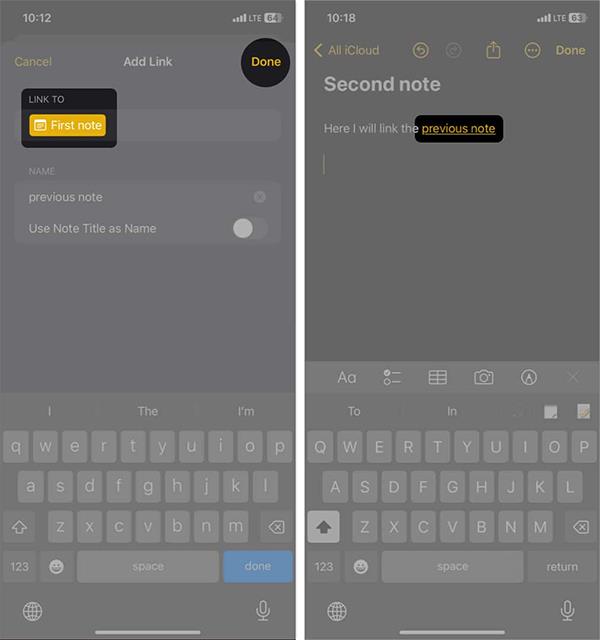Notes appið á iOS 17 hefur bætt við möguleikanum á að tengja glósur saman. Við getum tengt við glósur sem þú hefur nýlega búið til eða tengt við glósur sem þú bjóst til fyrir löngu síðan. Notendur geta síðan auðveldlega skipt úr einni minnismiða í aðra, hvort sem þeir eru með sömu minnismiðageymslumöppuna á iPhone eða ekki. Greinin hér að neðan mun leiða þig til að tengja glósur saman á iPhone.
Hvernig á að tengja nýlegar athugasemdir á iPhone
Í Notes appinu á iPhone, opnaðu minnismiðann og skrifaðu efni eins og venjulega. Næst, til að setja inn minnismiða, sláðu inn >> táknið þar sem þú þarft að setja athugasemdina inn.
Þessi tími sýnir 6 nýjustu athugasemdirnar sem þú bjóst til í forritinu. Þú þarft bara að smella á glósuna sem við viljum setja inn í efnið sem við erum að búa til.
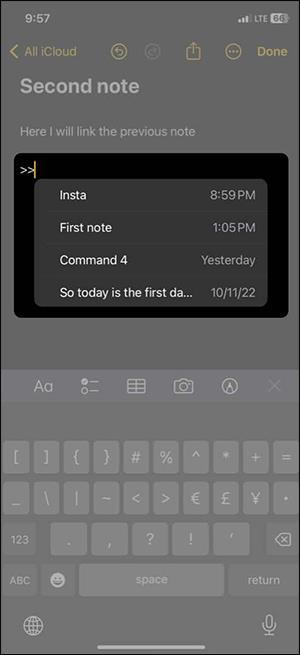
Minnismiði sem settur er inn mun birtast í gulu með undirstrikun fyrir neðan og minnismiðatákn efst. Athugaðu, þú getur ekki breytt titli hlekksins aftur vegna þess að appið notar hlekktitilinn þegar það er sett inn.
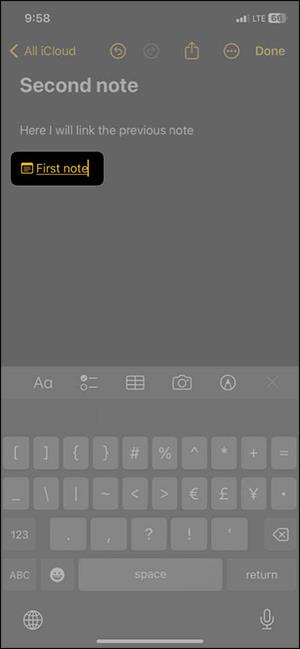
Leiðbeiningar um að tengja langvarandi athugasemdir á iPhone
Skref 1:
Opnaðu glósuforritið og sláðu inn innihald glósunnar eins og venjulega. Næst skaltu halda inni staðsetningunni þar sem þú vilt setja inn annað glósuefni .
Nú birtist valkostastikan, við smellum á > táknið til að fara í síðasta valmöguleikann og smellum svo á Bæta við hlekk .
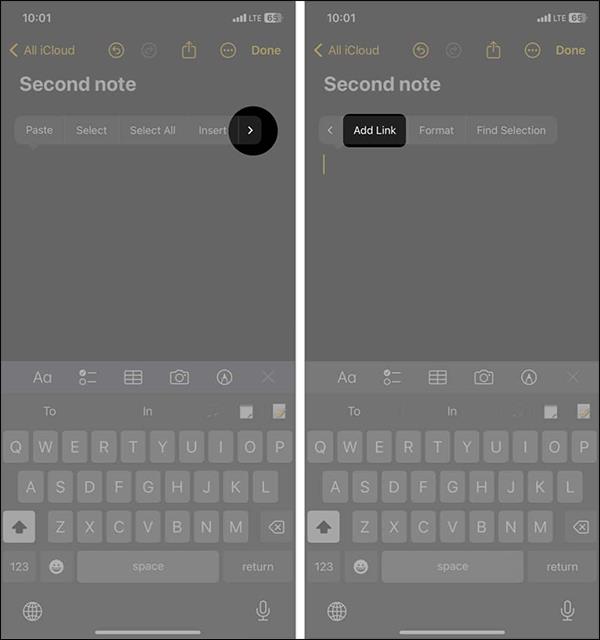
Skref 2:
Þessi tími sýnir viðmótið fyrir þig til að finna athugasemdina sem þú vilt setja inn . Þú slærð inn titil athugasemdarinnar sem þú vilt setja inn eða slærð inn innihald athugasemdarinnar sem við viljum setja inn.
Þú munt þá sjá athugasemdirnar sem appið fann. Við smellum á athugasemdina sem við viljum setja inn og smellum svo á Lokið til að staðfesta.
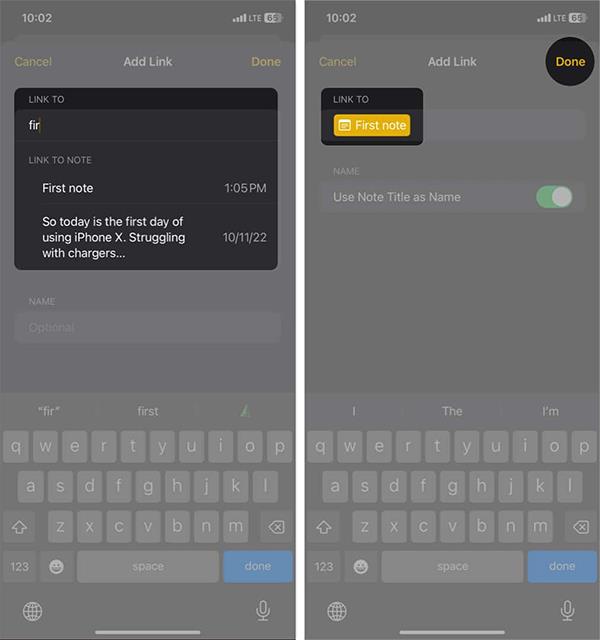
Leiðbeiningar til að breyta minnismiðatenglum á iPhone
Skref 1:
Í fyrsta lagi, á þeim stað sem þú vilt setja inn minnismiða, ýtum við á og haltum þeim stað og veljum síðan Bæta við hlekk . Næst skaltu smella á minnismiðann sem þú vilt setja inn og slökkva síðan á Nota minnisheiti sem nafn stillingu .

Skref 2:
Þessi tími sýnir viðmótið fyrir þig til að slá inn titilinn fyrir athugasemdina sem þú vilt setja inn í litla reitinn hér að ofan. Smelltu síðan á Lokið til að vista. Titill krækjunnar til að setja inn athugasemdir hefur verið breytt.

Leiðbeiningar um að setja athugasemdartengla inn í efni
Skref 1:
Auðkenndu efnið þar sem þú vilt setja athugasemdartengilinn inn, smelltu á Bæta við hlekk á valkostastikunni. Næst velur notandinn einnig athugasemdina sem þú vilt setja inn í efnið.

Skref 2:
Að lokum þarftu bara að smella á Lokið til að vista og þá hefur athugasemdartengillinn verið settur inn í efnið.
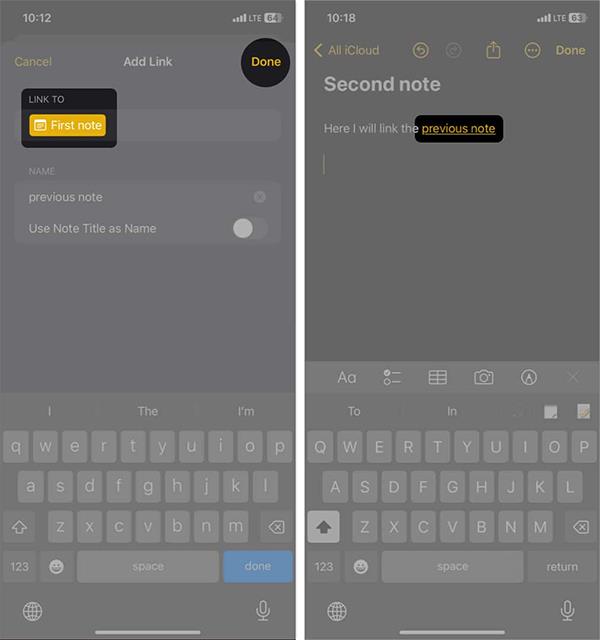
Vídeóleiðbeiningar til að tengja glósur á iPhone